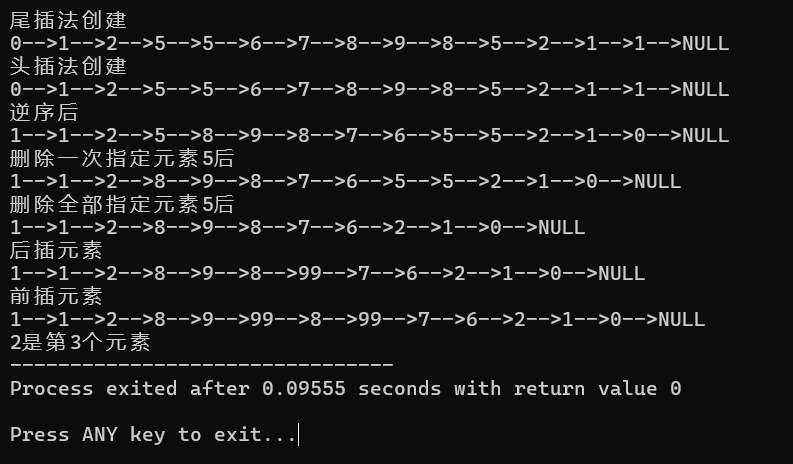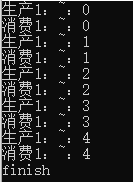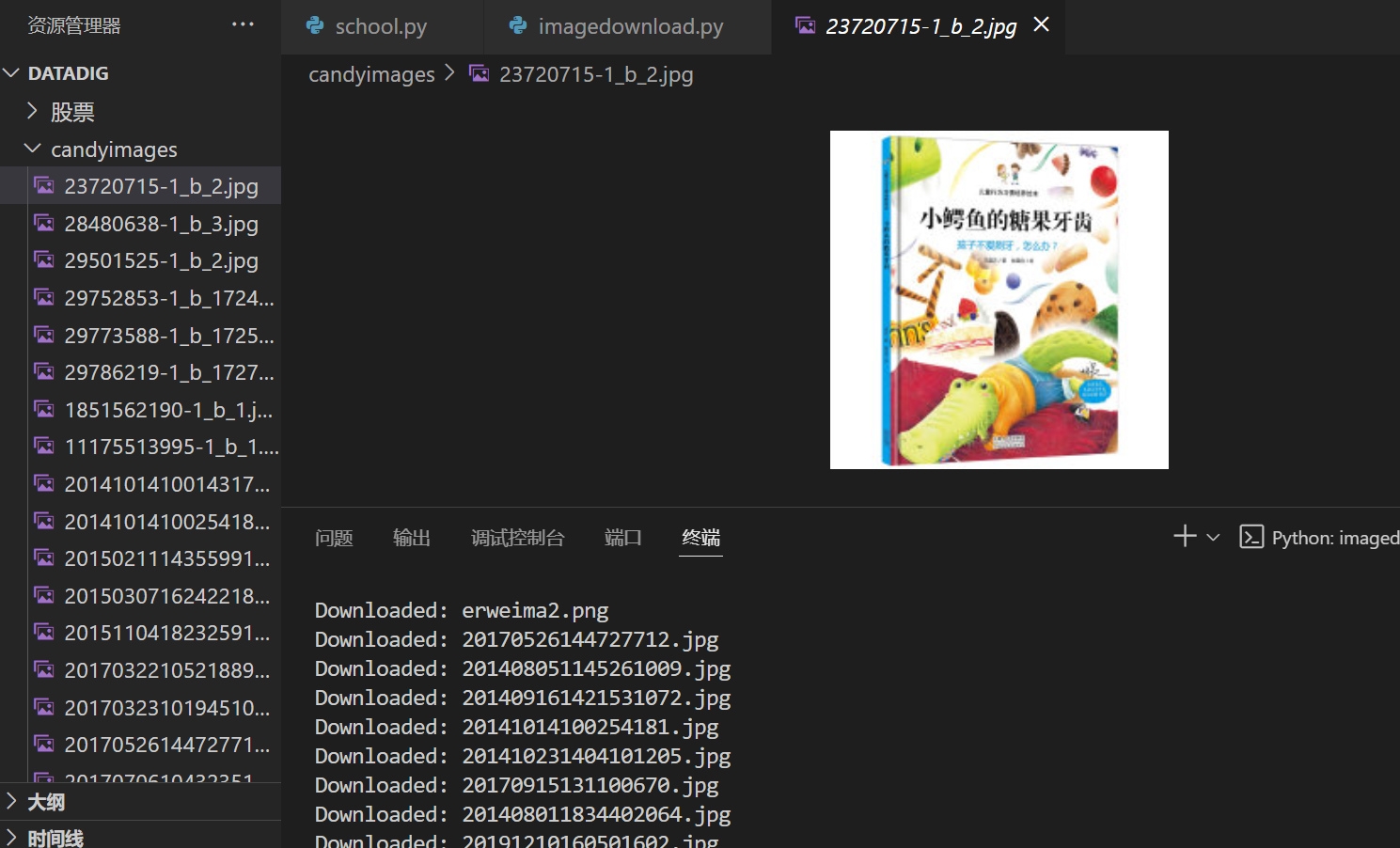1、df 查看磁盘使用情况

Filesystem:代表该文件系统时哪个分区,所以列出的是设备名称。
1K-blocks:说明下面的数字单位是1KB,可利用-h或-m来改变单位大小,也可以用-B来设置。
Used:已经使用的空间大小。Available:剩余的空间大小。
Use%:磁盘使用率。如果使用率在90%以上时,就需要注意了,避免磁盘容量不足出现系统问题,尤其是对于文件内容增加较快的情况
Mounted on:磁盘挂载的目录,即该磁盘挂载到了哪个目录下面。
(2)df -h 带单位显示磁盘使用情况
2、top 查看动态进程
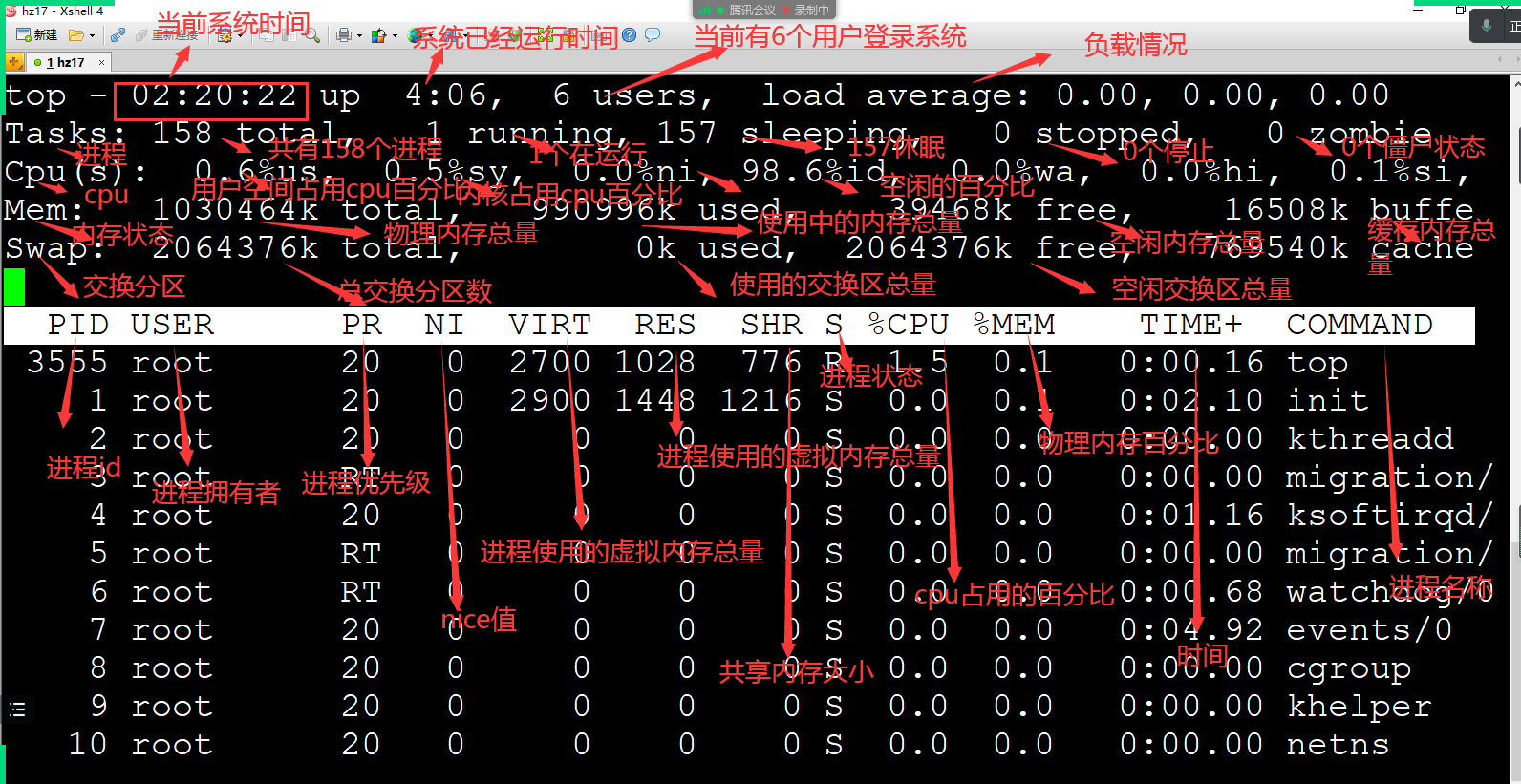
详解:
第一行:
20:45:37— 当前系统时间
1:08 — 系统已经运行时间(在这期间没有重启过)
4 users — 当前有4个用户登录系统
load average: 00, 00, 00 — load average后面的三个数分别是1分钟、5分钟、15分钟的负载情况。
load average数据是每隔5秒钟检查一次活跃的进程数,然后按特定算法计算出的数值。如果这个数除以逻辑CPU的数量,结果高于5的时候就表明系统在超负荷运转了。
第二行:
Tasks — 任务(进程)共有144个进程,运行中的有1个,139个在休眠(sleep),stoped状态的有4个,zombie状态(僵尸)的有0个。
第三行:cpu状态
6.7% us — 用户空间占用CPU的百分比。
0.4% sy — 内核空间占用CPU的百分比。
0.0% ni — 改变过优先级的进程占用CPU的百分比
92.9% id — 空闲CPU百分比
0.0% wa — IO等待占用CPU的百分比
0.0% hi — 硬中断(Hardware IRQ)占用CPU的百分比
0.0% si — 软中断(Software Interrupts)占用CPU的百分比
第四行:内存状态
1030528 total — 物理内存总量(10GB)
386032k used — 使用中的内存总量(3.86GB)
644496k free — 空闲内存总量(6.44)
buffers — 缓存的内存量
第五行:swap交换分区
total — 交换区总量
used — 使用的交换区总量
free — 空闲交换区总量
cached — 缓冲的交换区总量(4GB)
六行是空行
第七行以下:各进程(任务)的状态监控
PID — 进程id
USER — 进程所有者
PR — 进程优先级
NI — nice值。负值表示高优先级,正值表示低优先级
VIRT — 进程使用的虚拟内存总量,单位kb。VIRT=SWAP+RES
RES — 进程使用的、未被换出的物理内存大小,单位kb。RES=CODE+DATA
SHR — 共享内存大小,单位kb
S — 进程状态。D=不可中断的睡眠状态 R=运行 S=睡眠 T=跟踪/停止 Z=僵尸进程
%CPU — 上次更新到现在的CPU时间占用百分比
%MEM — 进程使用的物理内存百分比
TIME+ — 进程使用的CPU时间总计,单位1/100秒
COMMAND — 进程名称(命令名/命令行)
(2)top -d 秒数 设定间隔时间查看资源使用情况
3、 free 查看内存使用情况
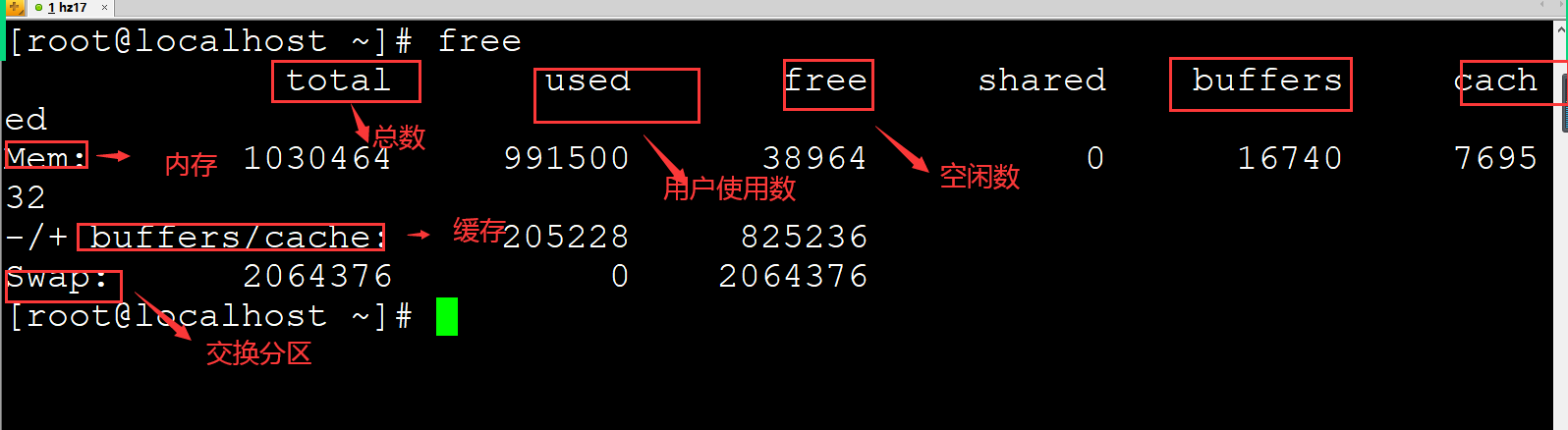
Men:内存的使用情况
Swap:交换空间的使用情况
total:总内存
used:已经使用的内存
shared:共享内存(主要被tmpfs使用的内存)
buff/cache:buff和cache的和
available:启动新进程时可用的内存
4、ps 查看进程命令
5、ps aux 查看所有用户的进程
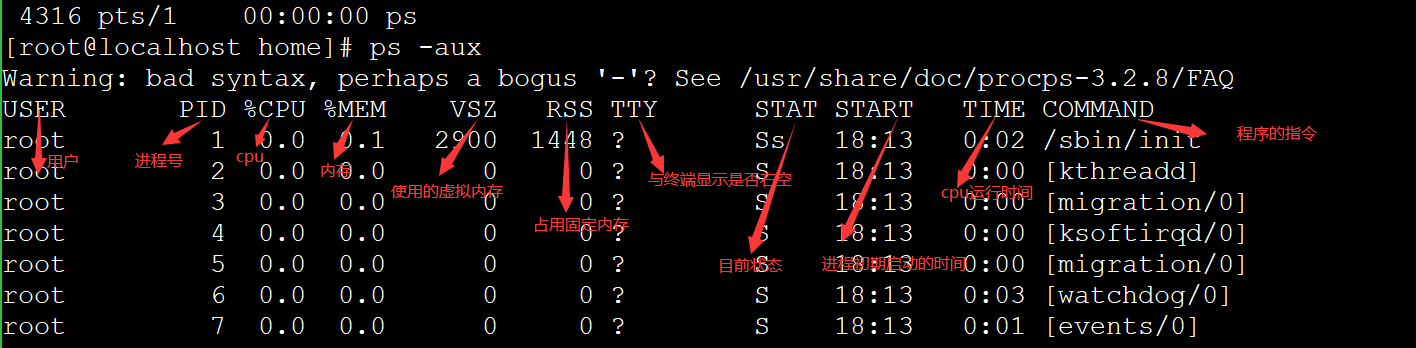
a表示 所有进程
u 表示用户
x 执行
USER:该进程属于那个使用者账号。
PID :该进程的进程ID号。
%CPU:该进程使用掉的 CPU 资源百分比;
%MEM:该进程所占用的物理内存百分比;
VSZ :该进程使用掉的虚拟内存量 (Kbytes)
RSS :该进程占用的固定的内存量 (Kbytes)
TTY :该进程是在那个终端机上面运作,若与终端机无关,则显示 ?。另外, tty1-tty6 是本机上面的登入者程序,若为 pts/0 等等的,则表示为由网络连接进主机的程序。
STAT:该程序目前的状态,主要的状态有:
R :该程序目前正在运作,或者是可被运作;
S :该程序目前正在睡眠当中,但可被某些讯号(signal) 唤醒。
T :该程序目前正在侦测或者是停止了;
Z :该程序应该已经终止,但是其父程序却无法正常的终止他,造成 zombie (疆尸) 程序的状态
START:该进程被触发启动的时间;
TIME :该进程实际使用 CPU 运作的时间。
COMMAND:该程序的实际指令。
ps -ef|grep 服务名称 查看一个服务状(重点)
6、ps -ef|grep 服务名称
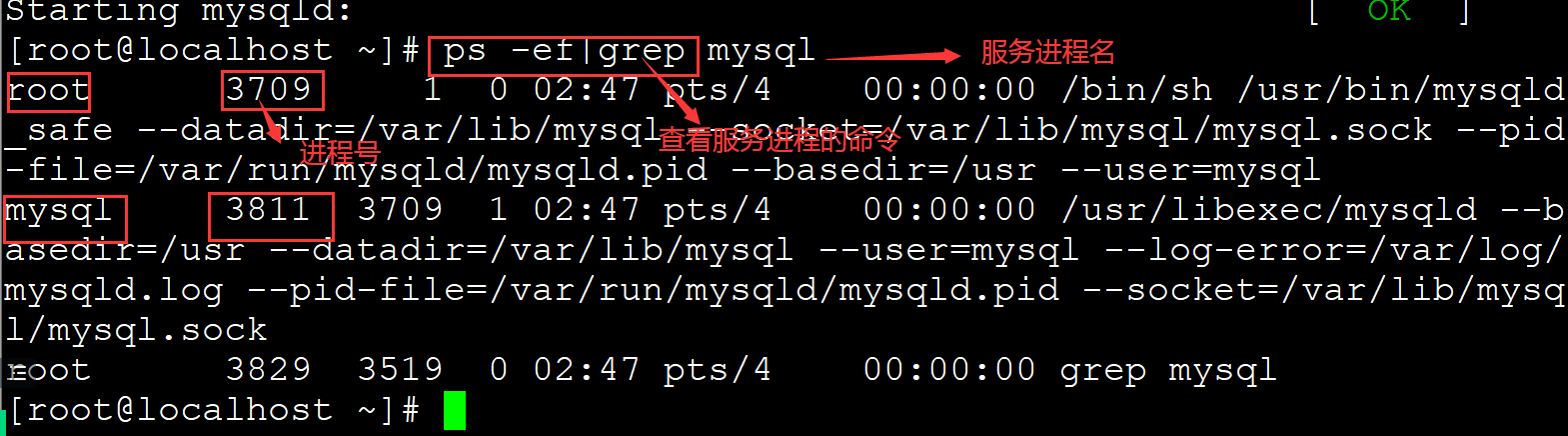
yum install mysql 安装数据库的客户端
yum install mysql-server 安装数据库服务端
service mysqld start 启动数据
ps -ef|grep mysql 查看数据的服务
7. kill 杀死进程
kill -9 强制杀死进程
8、netstat -nltp 查看所有已经开启的端口
9、 lsof -i :端口号
10、hostname 查看主机名称
11、getconf LONG_BIT命令 查看系统位数
12、du -sh 查看当前文件大小
13、
alias 别名= 命令
(1)设置别名 案例:alias if=ifconfig; (2)取消别名 unalias 简称别名
14、service network start 开启网卡(建议不操作)
service network stop关闭 网卡
service network restart 重启网卡
service network status 查看网卡状态
15、tab键 联想键
上下键 可以查看操作过的命令
输入一个内容的开头,后面的词语会联想
16、ln -s 软连接
格式:ln -s 源文件 目标文件
17 set nu vim文档加行号,set nonu 取消行号
vim命令
1、touch 创建文件
2、vim或vi 编辑文件
3、vim 文件名
4、vim编辑器共分为三种模式:
(1)命令模式 esc 或ctrl +c
(2)编辑模式 按i键
(3)底层命令模式 先进入命令模式 =shift+:=输入命令
5、快捷键
(1)enter 键 换行
(2)backspce 退格键,删除光标前一个字符
(3)del 键 删除, 删除光标所在的字符
(4)上下键 移动光标
(5)home 键 移动光标到行首
(6)end 键 移动光标到行尾
(7)page un 和page down 上下翻页
(8)esc键 退出输入模式,切换到命令模式(或者ctrl+c)
6、编辑命令
i 键 在光标所有出,转换为输入模式 操作:ctrl+c i
I 键 在当前光标所在行行首,转换为输入模式 操作:ctrl+c I
a 键 在当前光标所在处字符后方,转换为输入模式 操作:ctrl+c a
A键 在当前光标所在行行尾,转换为输入模式 操作:ctrl+c A
o键 在当前光标所在行下方,创建空白行,转换为输入模式 操作:ctrl+c o
O键 在当前光标所在行上方,创建空白行,转换为输入模式 操作:ctrl+c O
H键 移动光标到当前屏幕最上边一行 操作:ctrl+c H
L键 移动光标到当前屏幕最下边一行 操作:ctrl+c L
M键 移动光标到当前屏幕最中间一行 操作:ctrl+c M
s键 删除当前字符,并进入编辑模式 操作:ctrl+c s
S键 删除当行,并进入编辑模式 操作:ctrl+c S
x键 删除当前字符 操作:ctrl+c x
X键 删除前面一个字符 操作:ctrl+c X
u键 撤回上一I操作 操作:ctrl+c u
yy+p yy复制,p是粘贴 操作: ctrl+c yy p
c键 删除当前行,进入编辑模式 操作: ctrl+c c
D键 删除光标所在字符到行尾 操作: ctrl+c D
dd键 删除光标所在行 操作:ctrl+c d d 两次连续 dd
7. 底线命令
在命令模式下:输入shft+: 输入命令
(1)set nu 显示行号 (2)取消行号 set nonu 取消行号
(3)wq!
a.q! 强制退出
b.wq保存退出
c、wq! 强制保存退出
(4) 复制指定的行数:
开始行,结束行y 敲回车 ===按p键
(5)查询或搜索内容?或 /
a.? 匹配字符 b. \也是搜索内容
8、替换内容
(1)只替换第一个字符
格式::%s/旧字符/新字符 g表示替换所有
案例::%s/2/dcs
(2)替换所有字符
格式::%s/旧字符/新字符/g g表示替换所有
案例::%s/9/dcs/g
9、指定行数替换内容
1)替换指定行数所有内容
格式::开始行,结束行s/旧字符/新字符/g
案例::1,4s/2/hz/g
(2)替换指定行数的第一字符
格式::开始行,结束行s/旧字符/新字符
案例::1,4s/2/hz
10、注释:
单行注释:# shft+3键
单行取消注释:删除#号
多行注释:
格式:
:开始行,结束行s/^/注释符号/g
案例:
:5,8s/^/#/g
多行取消注释:
格式::开始行,结束s/注释符//g
案例::5,8s/#//g
11、直接跳到指定的行数
格式::行数
12 ctr+c 命令模式输入G :
跳转到会后一行
指定内容生成文件:
:开始行,结束行 w /路径/文档名
:1,5w /home/dcs41.txt